Trong thế giới công nghệ hiện đại, việc tìm kiếm một ứng dụng ghi chú phù hợp có thể quyết định đáng kể năng suất và sự tiện lợi trong công việc hàng ngày. Nhiều người dùng có nhu cầu kép: một ứng dụng để ghi lại những ý tưởng thoáng qua và một ứng dụng khác để lưu trữ các ghi chú quan trọng, có cấu trúc. Nếu như việc lưu trữ ghi chú có cấu trúc đã có giải pháp, thì việc nhanh chóng ghi lại ý tưởng mà không bị xao nhãng bởi giao diện phức tạp lại là một thách thức.
Trong nhiều năm, tôi đã cố gắng sử dụng Apple Notes, một lựa chọn mặc định trên hệ sinh thái Apple. Tuy nhiên, cuối cùng tôi đã chuyển sang Simplenote vào năm ngoái. Với tư cách là một chuyên gia công nghệ và biên tập viên tại trangtincongnghe.net, tôi đã có kinh nghiệm thực tế với cả hai ứng dụng. Bài viết này sẽ phân tích 7 lý do cốt lõi khiến Simplenote trở thành lựa chọn ưu việt hơn so với Apple Notes, đặc biệt đối với những ai ưu tiên sự đơn giản, tốc độ và khả năng làm việc trên đa nền tảng cho nhu cầu ghi chú tức thời.
1. Đơn Giản Và Tốc Độ Vượt Trội
Một trong những điểm mạnh lớn nhất của Simplenote chính là sự đơn giản và tốc độ. Khác với Apple Notes, Simplenote mang đến một giao diện cực kỳ gọn gàng, giúp người dùng dễ dàng điều hướng và tìm kiếm ghi chú. Điều này có được là nhờ Simplenote hiển thị tất cả ghi chú dưới dạng một danh sách thẳng hàng, thay vì phân loại chúng vào các thư mục như Apple Notes. Sự khác biệt này tạo ra trải nghiệm sử dụng trực quan và ít rườm rà hơn.
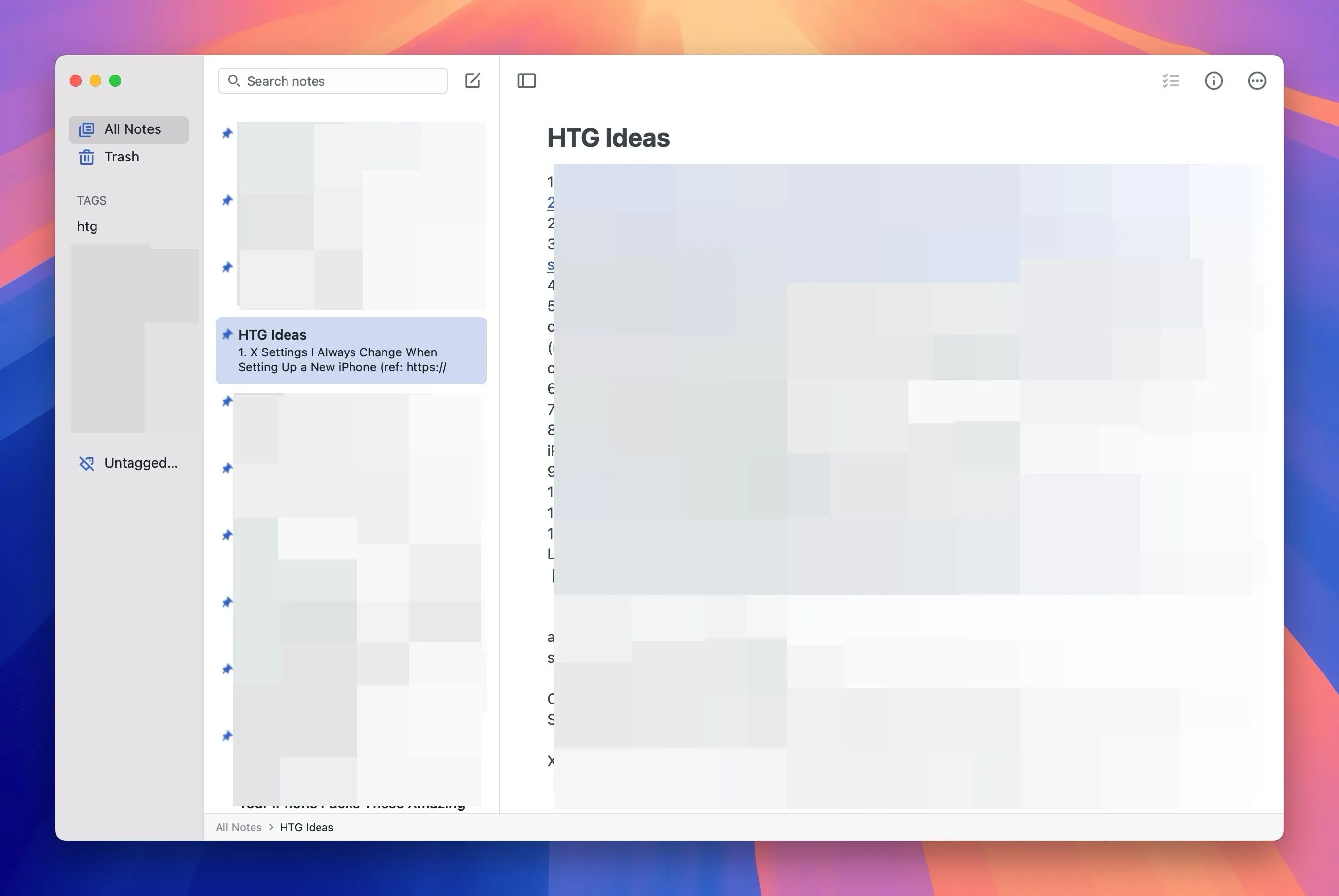 Giao diện ứng dụng ghi chú Simplenote trên máy Mac với thiết kế tối giản, tập trung vào danh sách các ghi chú.
Giao diện ứng dụng ghi chú Simplenote trên máy Mac với thiết kế tối giản, tập trung vào danh sách các ghi chú.
Tương tự, trong khi Apple Notes cung cấp vô số tùy chọn định dạng và hỗ trợ tệp đính kèm đa phương tiện, Simplenote lại tập trung hoàn toàn vào văn bản. Trình soạn thảo của nó được thiết kế để không gây xao nhãng, không có thanh công cụ phức tạp ở phía trên, biến nó thành công cụ lý tưởng cho việc ghi chú nhanh. Mặc dù cách tiếp cận này có thể không phù hợp với tất cả mọi người, đặc biệt là những người cần hỗ trợ đa phương tiện, nhưng đối với nhu cầu ghi lại ý tưởng nhanh chóng, một giao diện phức tạp với nhiều tùy chọn không phải là điều tôi mong muốn. Sự tối giản của Simplenote chính là yếu tố then chốt giúp tôi tập trung vào nội dung.
2. Hỗ Trợ Markdown Mạnh Mẽ
Simplenote có thể không có nhiều tùy chọn định dạng như Apple Notes, nhưng nó sở hữu một tính năng nổi bật mà đối thủ và nhiều ứng dụng ghi chú khác còn thiếu: hỗ trợ Markdown. Đối với những ai chưa quen, Markdown là một ngôn ngữ đánh dấu cho phép bạn định dạng văn bản thuần túy bằng cách sử dụng các ký hiệu và ký tự đơn giản, từ đó giúp cấu trúc nội dung một cách rõ ràng. Nhờ tính năng này, tôi có thể dễ dàng thêm các định dạng như tiêu đề, in đậm, in nghiêng, danh sách vào ghi chú của mình trong Simplenote.
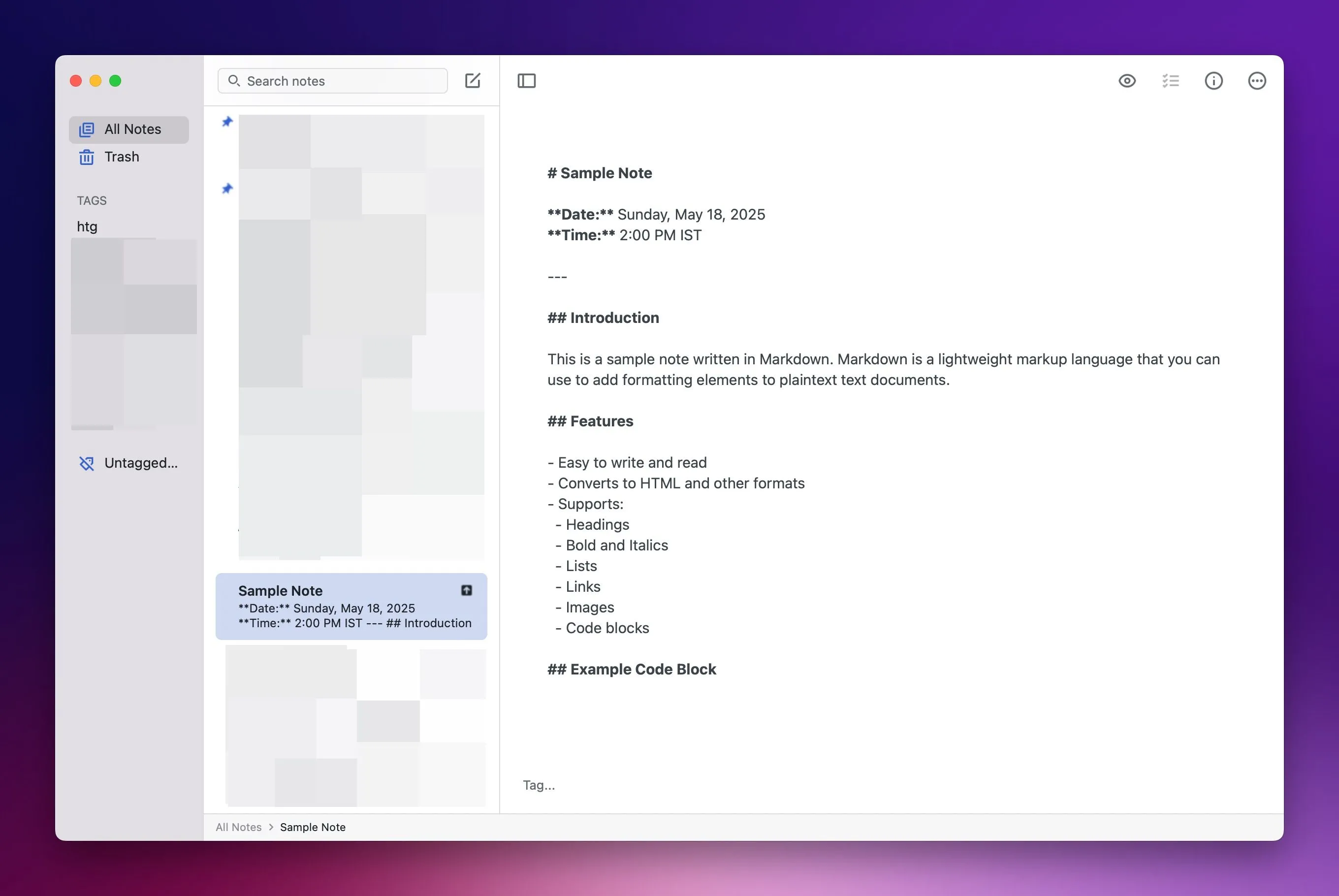 Viết ghi chú trong Simplenote sử dụng cú pháp Markdown để định dạng văn bản một cách linh hoạt.
Viết ghi chú trong Simplenote sử dụng cú pháp Markdown để định dạng văn bản một cách linh hoạt.
Điều tuyệt vời nhất là Markdown là một tính năng tùy chọn, nghĩa là bạn có thể bật hoặc tắt nó cho từng ghi chú cụ thể. Điều này cho phép tôi ghi chú theo kiểu văn bản thuần túy cho các ghi chú thông thường và kích hoạt tính năng Markdown cho những ghi chú cần được định dạng đặc biệt. Để bật Markdown, bạn chỉ cần mở ghi chú, nhấn hoặc nhấp vào biểu tượng ba chấm (More button) và chọn “Markdown”. Sau đó, bạn có thể bắt đầu viết và định dạng ghi chú. Khi muốn xem trước, hãy nhấn hoặc nhấp vào biểu tượng hình con mắt ở phía trên.
3. Tổ Chức Ghi Chú Dựa Trên Thẻ (Tags)
Trong việc tổ chức ghi chú, Apple Notes và Simplenote áp dụng hai phương pháp khác nhau để đáp ứng nhu cầu của người dùng. Trong khi Apple Notes sử dụng cấu trúc phân cấp với các thư mục và thư mục con, Simplenote lại giữ tất cả các ghi chú của bạn trong một danh sách duy nhất.
Mặc dù khả năng tổ chức ghi chú vào thư mục và thư mục con của Apple Notes rất tiện lợi, nhưng đối với trường hợp sử dụng của tôi – nhanh chóng ghi chú và truy cập chúng – thì nó lại trở nên quá mức cần thiết. Simplenote giải quyết vấn đề này bằng cách dựa hoàn toàn vào phương pháp tổ chức dựa trên thẻ (tag-based organization), cho phép quản lý và khám phá ghi chú một cách dễ dàng.
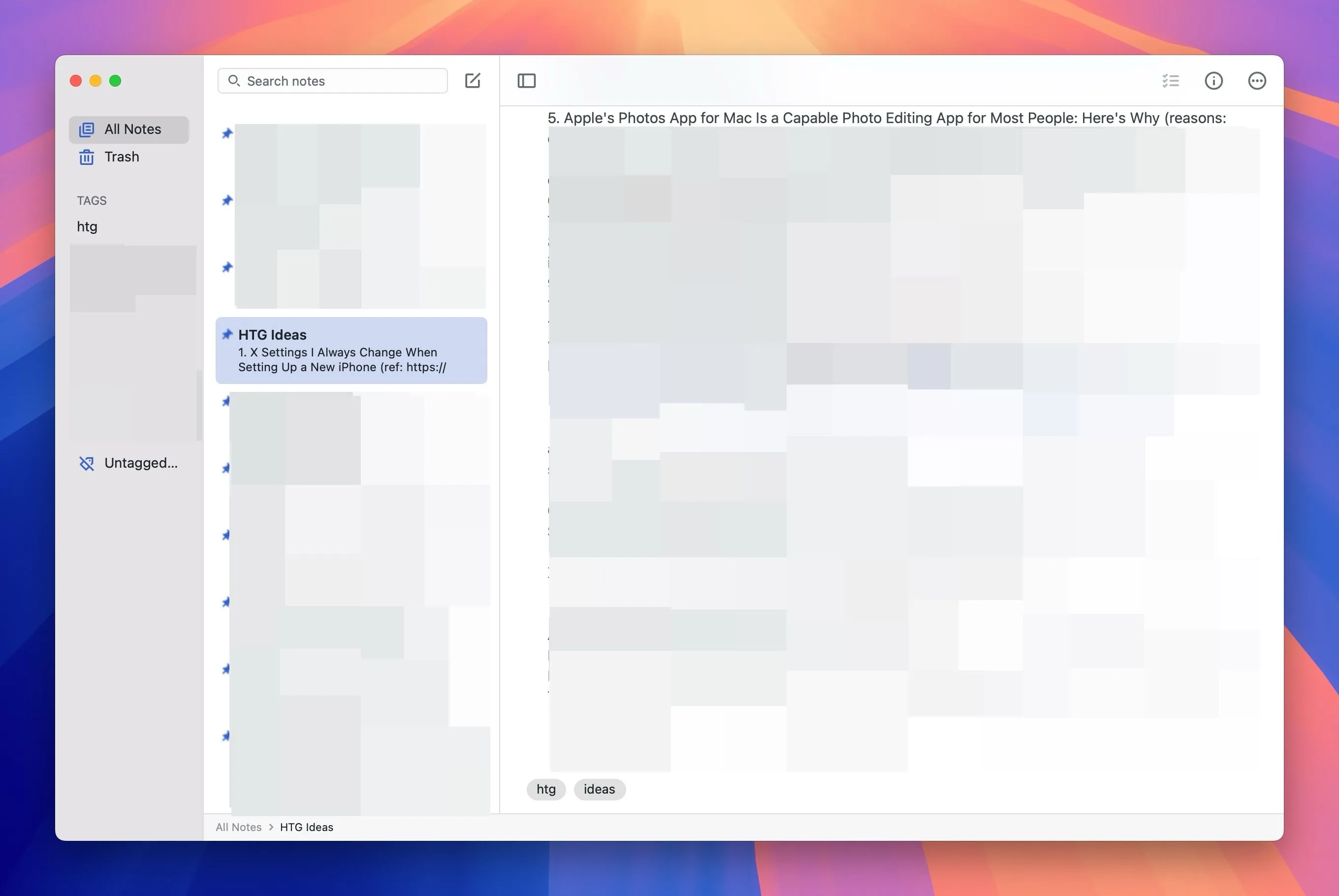 Sử dụng tính năng gắn thẻ (tags) để phân loại và tổ chức ghi chú hiệu quả trong Simplenote.
Sử dụng tính năng gắn thẻ (tags) để phân loại và tổ chức ghi chú hiệu quả trong Simplenote.
Thêm một thẻ vào ghi chú trong Simplenote rất đơn giản. Bạn chỉ cần nhấn hoặc nhấp vào trường “Add Tag” và bắt đầu nhập văn bản thẻ. Bạn có thể thêm nhiều thẻ vào một ghi chú nếu cần. Tất cả các thẻ của bạn sẽ xuất hiện trong thanh bên ngay khi bạn tạo chúng. Chỉ cần chạm vào một thẻ để xem tất cả các ghi chú liên quan. Hệ thống thẻ này giúp tôi nhanh chóng lọc và tìm kiếm thông tin mà không cần phải nhớ ghi chú đó nằm trong thư mục nào.
4. Lịch Sử Phiên Bản Đầy Đủ
Một tính năng hữu ích khác mà Simplenote cung cấp nhưng lại thiếu vắng trong Apple Notes là lịch sử phiên bản (version history). Đúng như tên gọi, tính năng này lưu trữ một bản ghi lại tất cả các thay đổi bạn đã thực hiện đối với một ghi chú kể từ khi nó được tạo. Bạn có thể dễ dàng xem lại các thay đổi này và khôi phục ghi chú về một phiên bản trước đó bất cứ khi nào cần. Điều này cực kỳ hữu ích khi bạn vô tình xóa hoặc chỉnh sửa sai một phần nội dung quan trọng.
Để truy cập lịch sử phiên bản của một ghi chú, bạn chỉ cần mở ghi chú đó, nhấn hoặc nhấp vào biểu tượng ba chấm (More button) ở góc trên bên phải và chọn “History”. Sau đó, sử dụng thanh trượt để di chuyển qua lại trong dòng thời gian. Khi đã chọn được phiên bản muốn khôi phục, bạn chỉ cần nhấn hoặc nhấp vào nút “Restore Note” hoặc “Restore”.
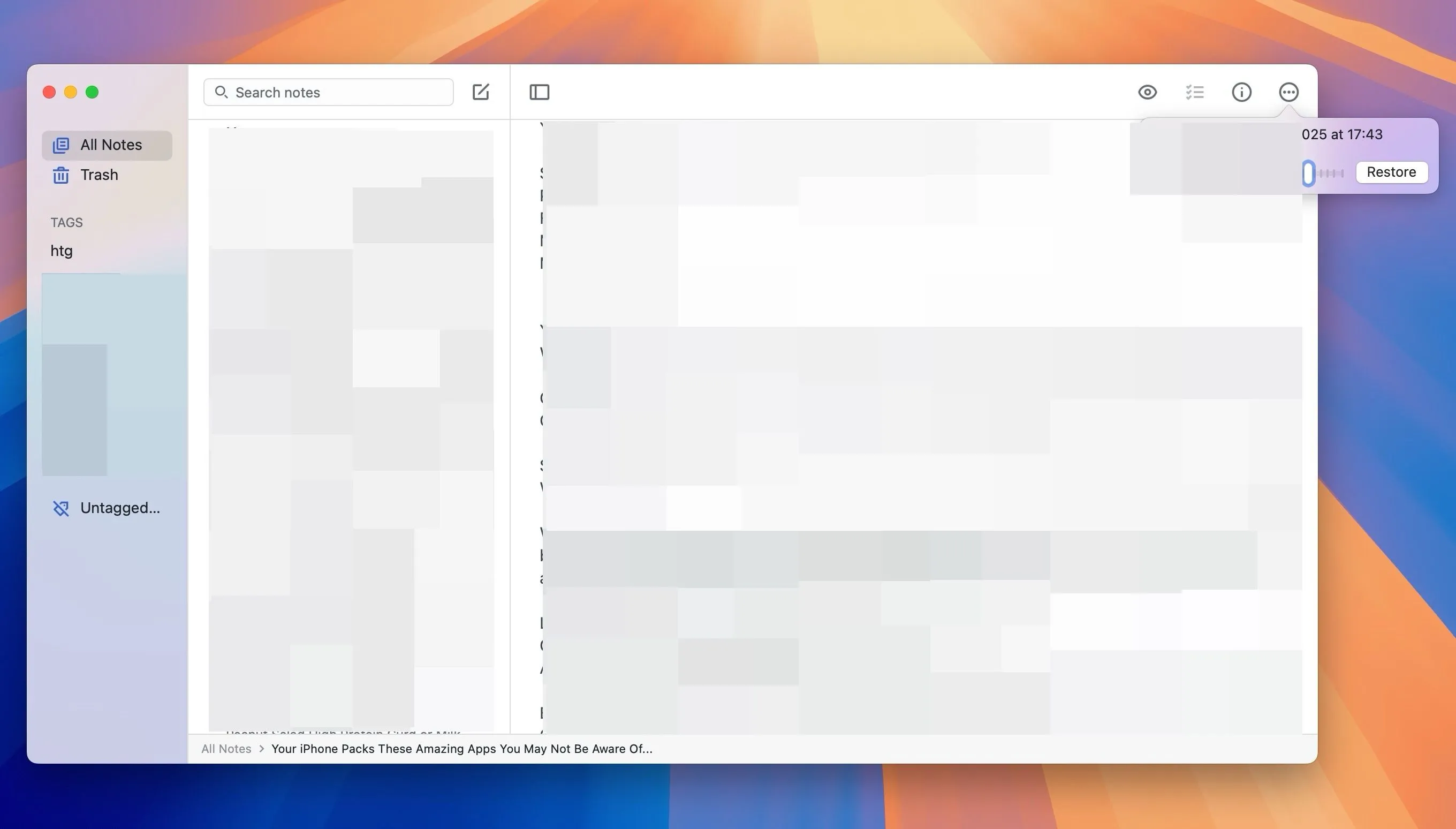 Khôi phục ghi chú về phiên bản trước đó trong ứng dụng Simplenote trên máy Mac, hiển thị lịch sử các thay đổi.
Khôi phục ghi chú về phiên bản trước đó trong ứng dụng Simplenote trên máy Mac, hiển thị lịch sử các thay đổi.
Simplenote sẽ đồng bộ hóa các thay đổi đã khôi phục của bạn trên tất cả các thiết bị, vì vậy bạn không cần phải thực hiện thủ công trên từng thiết bị. Lưu ý rằng bạn cần có kết nối internet để truy cập lịch sử phiên bản của ghi chú và khôi phục các thay đổi. Tính năng này mang lại sự an tâm tuyệt đối cho những ghi chú quan trọng, không lo mất dữ liệu.
5. Không Giới Hạn Dung Lượng Lưu Trữ
Apple Notes lưu trữ tất cả ghi chú của bạn trong iCloud để chúng có thể truy cập được trên tất cả các thiết bị Apple của bạn. Ngược lại, các ghi chú của bạn trên Simplenote được lưu trữ trên máy chủ của Simplenote.
Mặc dù cả hai đều không có giới hạn trên về số lượng ghi chú bạn có thể tạo, nhưng với Apple Notes, bạn có thể không tạo được ghi chú mới sau một thời gian. Điều này là do 5GB dung lượng iCloud miễn phí mà Apple cung cấp được chia sẻ cho tất cả các dịch vụ iCloud, và bạn có thể hết rất nhanh nếu bạn sao lưu nhiều dữ liệu hoặc ghi chú khác. Khi đó, cách duy nhất để tiếp tục là nâng cấp lên gói iCloud có dung lượng cao hơn.
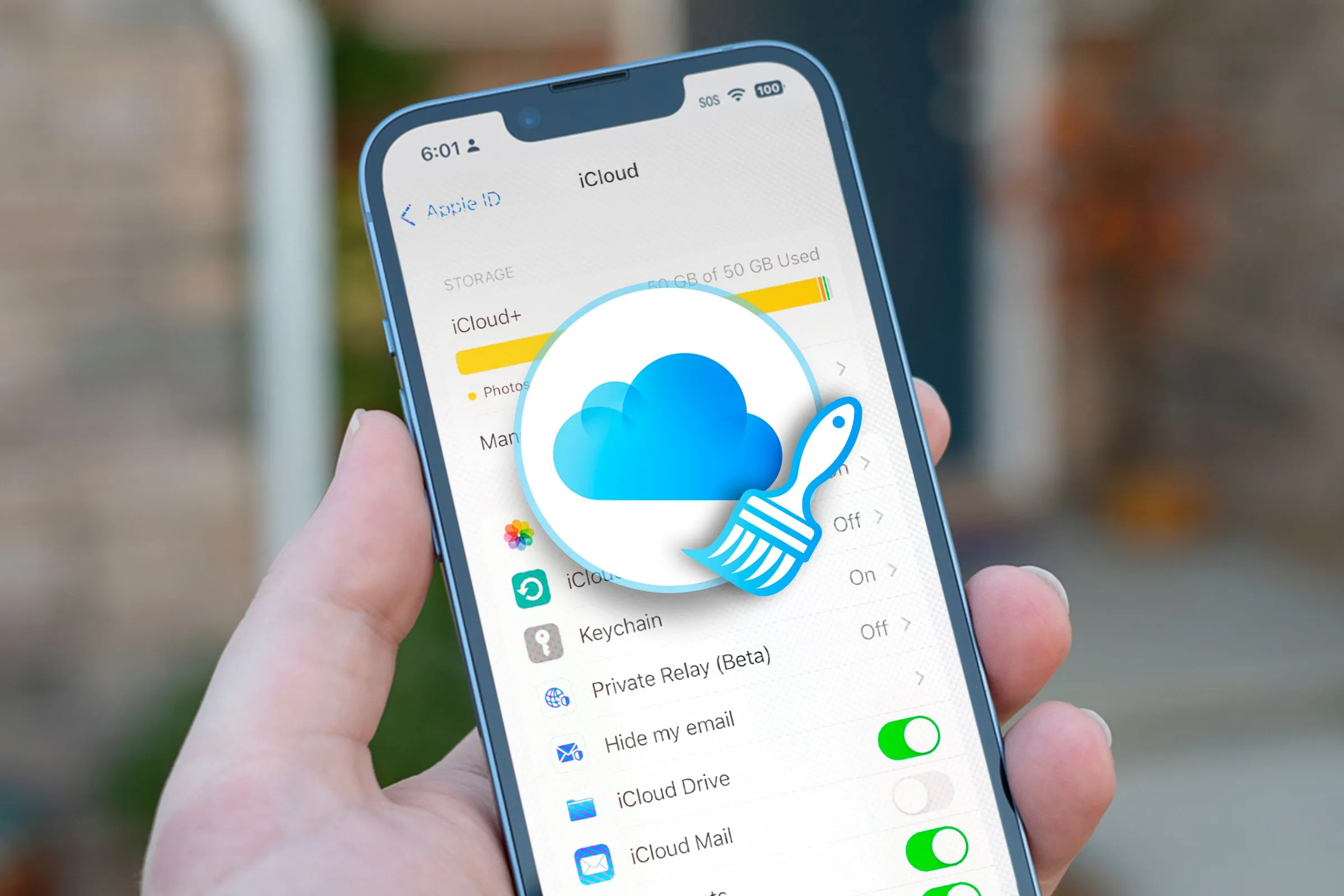 Màn hình quản lý dung lượng iCloud trên iPhone, minh họa giới hạn lưu trữ khi sử dụng Apple Notes.
Màn hình quản lý dung lượng iCloud trên iPhone, minh họa giới hạn lưu trữ khi sử dụng Apple Notes.
Đây không phải là vấn đề với Simplenote. Bạn có thể tạo bao nhiêu ghi chú tùy thích mà không bao giờ phải lo lắng về việc hết dung lượng lưu trữ. Kể từ khi tôi ngừng sử dụng Apple Notes, tôi hiện có đủ dung lượng trống trong iCloud để sao lưu tin nhắn WhatsApp và các tài liệu thiết yếu khác mà không phải lo lắng về việc hết dung lượng và phải nâng cấp lên gói trả phí. Sự tự do về dung lượng này là một lợi thế lớn cho người dùng có nhu cầu ghi chú thường xuyên và không muốn bị ràng buộc bởi các gói đăng ký.
6. Khả Năng Xuất Bản Ghi Chú Trực Tuyến
Tôi thường xuyên cần chia sẻ ghi chú với bạn bè và gia đình. Trên hầu hết các ứng dụng, bao gồm cả Apple Notes, không có cách nào dễ dàng để thực hiện việc này. Tuy nhiên, Simplenote lại khác biệt. Với tính năng “Publish to Web”, bạn có thể biến một ghi chú thành một trang web công khai chỉ với vài thao tác đơn giản.
Việc xuất bản ghi chú trong Simplenote rất dễ dàng. Trên iPhone của bạn, chạm vào biểu tượng ba chấm (More button) và chọn “Publish”. Sau đó, chạm lại vào biểu tượng ba chấm và chọn “Copy Link”. Nếu bạn đang dùng máy Mac, nhấp vào biểu tượng ba chấm và chọn “Publish”. Sao chép liên kết xuất hiện trong menu bật lên. Lặp lại các bước tương tự để hủy xuất bản ghi chú.
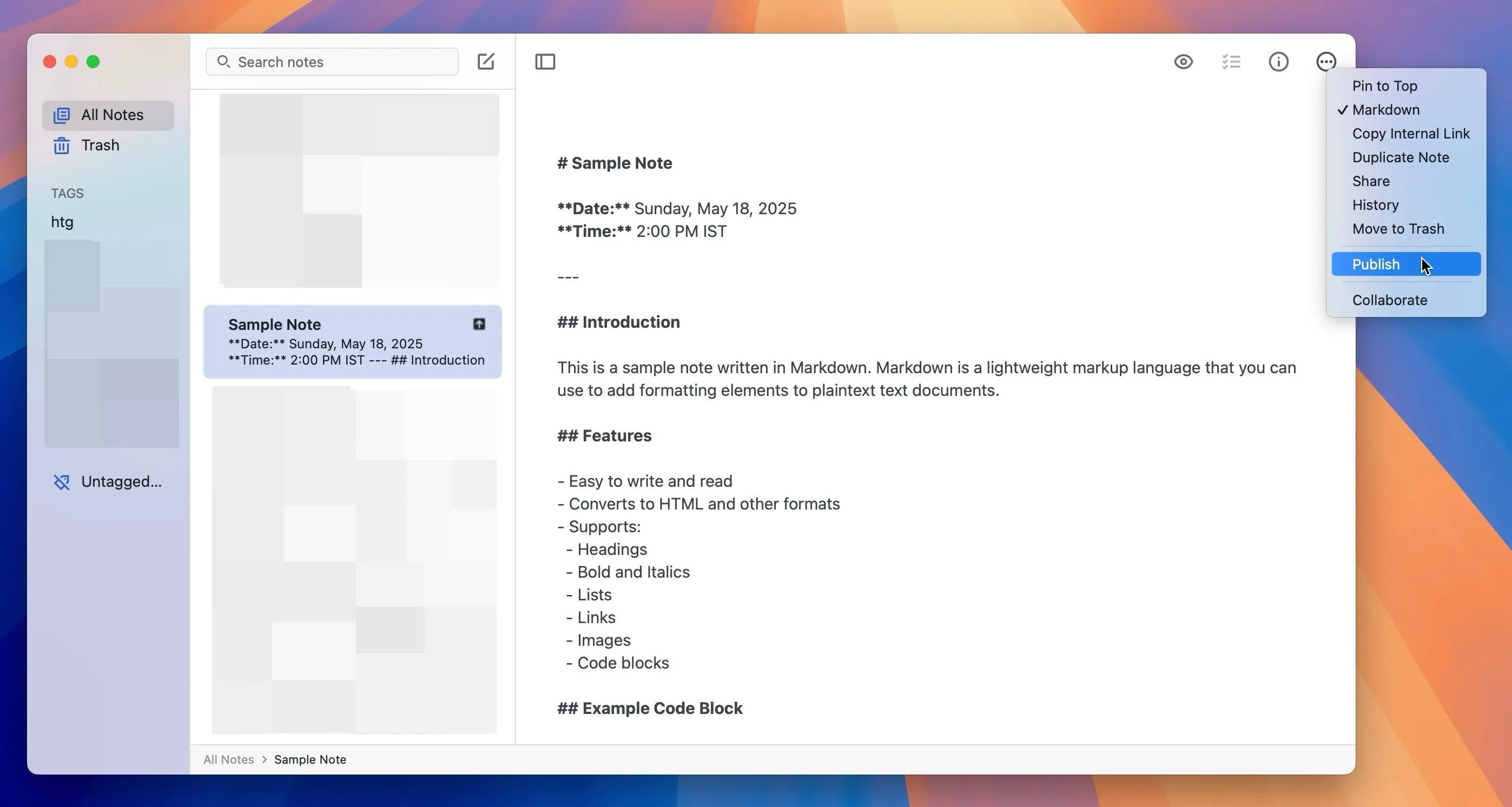 Tùy chọn "Publish to Web" trong Simplenote trên máy Mac, cho phép xuất bản ghi chú thành trang web công khai.
Tùy chọn "Publish to Web" trong Simplenote trên máy Mac, cho phép xuất bản ghi chú thành trang web công khai.
Khi được xuất bản, ghi chú sẽ được lưu trữ trên máy chủ của Simplenote với một liên kết duy nhất. Bạn có thể chia sẻ liên kết này với bất kỳ ai, và họ có thể mở nó trong trình duyệt web để xem ghi chú. Nếu bạn thực hiện bất kỳ thay đổi nào đối với ghi chú sau này, nó sẽ được cập nhật tự động trên phiên bản trực tuyến. Simplenote cũng bảo toàn định dạng của ghi chú khi chúng được xuất bản, vì vậy ghi chú của bạn sẽ trông chính xác như cách bạn đã định dạng. Ngoài ra, tất cả văn bản trong ghi chú đã xuất bản đều có thể chọn và tìm kiếm được, giúp người xem dễ dàng tìm thấy thông tin mình muốn và sao chép nó. Tuy nhiên, người xem không thể chỉnh sửa ghi chú đã xuất bản.
7. Hỗ Trợ Đa Nền Tảng Toàn Diện
Apple Notes là một ứng dụng tập trung vào hệ sinh thái, do đó nó chỉ có sẵn trên các thiết bị Apple (và trên web tại iCloud.com). Đây là một hạn chế lớn đối với những người như tôi, những người sử dụng điện thoại Android bên cạnh iPhone và máy tính Windows bên cạnh máy Mac. Điều này có nghĩa là tôi cần phải sử dụng một ứng dụng ghi chú khác trên các thiết bị không phải của Apple và thường xuyên di chuyển ghi chú giữa các ứng dụng để có thể truy cập chúng trên tất cả các thiết bị.
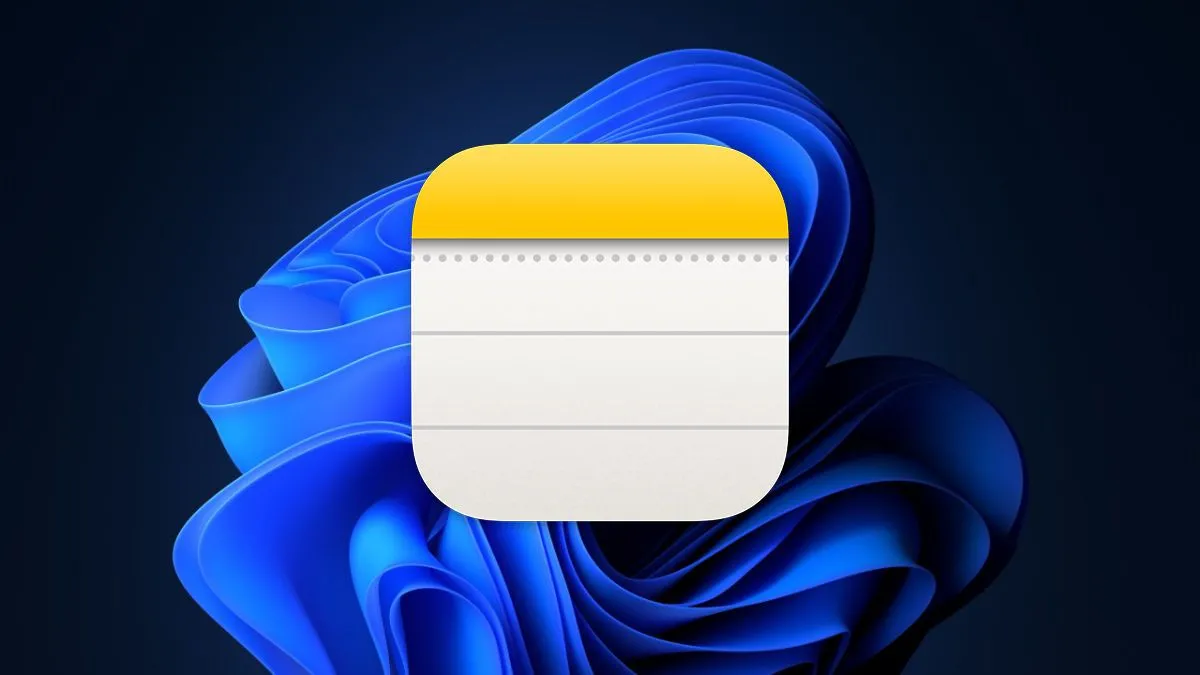 Giao diện Apple Notes trên Windows 11 qua trình duyệt web, minh họa khả năng truy cập giới hạn trên nền tảng không phải của Apple.
Giao diện Apple Notes trên Windows 11 qua trình duyệt web, minh họa khả năng truy cập giới hạn trên nền tảng không phải của Apple.
Simplenote, mặt khác, là một ứng dụng đa nền tảng có sẵn trên tất cả các nền tảng di động và PC lớn, bao gồm iOS, Android, macOS, Windows và Linux. Thậm chí, bạn có thể truy cập nó trên web bằng trình duyệt. Nhờ đó, tất cả ghi chú của bạn luôn được cập nhật và có thể truy cập được trên mọi thiết bị. Điều này có nghĩa là bạn có thể tiếp tục công việc đang dang dở trên iPhone và tiếp tục chỉnh sửa ghi chú đó trên điện thoại Android hoặc máy tính Windows mà không gặp bất kỳ trở ngại nào. Sự linh hoạt này là yếu tố then chốt giúp Simplenote trở thành lựa chọn hàng đầu cho những người dùng công nghệ di động và đa nhiệm.
Kết Luận
Tôi đã thử qua nhiều ứng dụng ghi chú, nhưng Simplenote cho đến nay là ứng dụng tốt nhất khi xét về tốc độ và sự tiện lợi trong việc ghi chú. Giao diện đẹp mắt, kết hợp với các tính năng thiết yếu và khả năng hỗ trợ đa nền tảng toàn diện, đảm bảo ứng dụng có thể xử lý mọi nhu cầu ghi chú hàng ngày của tôi một cách trơn tru.
Tuy nhiên, Simplenote cũng không hoàn hảo và còn thiếu một vài tính năng. Việc thiếu hỗ trợ tệp đính kèm là một điểm đáng tiếc và là một tính năng được cộng đồng yêu cầu rất nhiều. Tôi rất mong các nhà phát triển sẽ bổ sung tính năng này vào Simplenote, vì điều đó sẽ làm cho ứng dụng trở nên linh hoạt hơn nữa. Dù vậy, đối với mục tiêu ghi chú nhanh và hiệu quả, Simplenote vẫn là một đối thủ đáng gờm mà người dùng công nghệ nên cân nhắc.
Bạn đã từng trải nghiệm Simplenote hay Apple Notes chưa? Hãy chia sẻ ý kiến và kinh nghiệm của bạn về hai ứng dụng ghi chú này trong phần bình luận bên dưới!